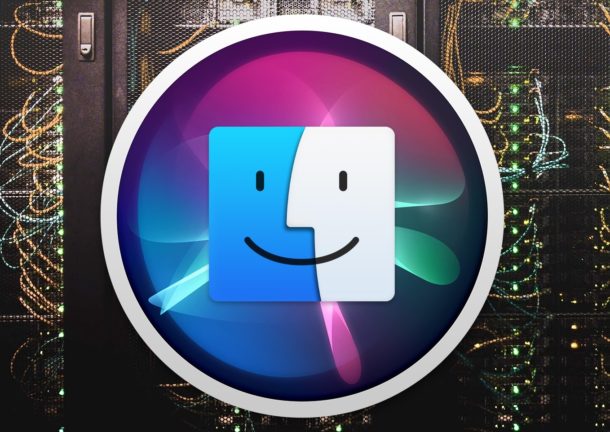Как создать анимацию Google Photo
Забавные вещи с фотографиями сделают их просмотр более приятным. Так как насчет создания анимации ваших фотографий? В этой статье мы поговорим о том, как создать анимацию Google Photo. Давайте начнем!
Google Фото позволяет вам выбрать от двух до 50 фотографий и превратить их в красивую анимацию. Вот как вы можете это сделать. Мы рассмотрели ряд вещей, которые вы можете делать с помощью Google Фото. Я не буду перечислять их все здесь, но не стесняйтесь заглянуть на нашу страницу Советы, уловки и инструменты, а затем проверить весь наш контент.
Сегодня мы здесь, чтобы поговорить с вами об анимации. Вспомните, когда вы были ребенком, вы рисовали в блокноте кучу фотографий, а затем листали страницы, чтобы сделать короткий «фильм», если хотите произвести впечатление на всех своих друзей (я никогда не был таким крутым). На самом деле это то, что вы можете делать с функцией анимации.
Предпосылки:
Наша настройка также такая же, как и во всех других наших пошаговых руководствах по Google Фото:
- Необходимо установить приложение Google Фото и войти в свою учетную запись Google.
- Придется сделать несколько снимков, с которыми вы хотите поиграть
Создавайте Google Photo Animation на iPhone и iPad
Откройте приложение Google Фото на своем iPhone или iPad. Чтобы создать анимацию, начните с вкладок «Альбомы» или «Для вас» внизу.
- Вкладка «Альбомы»: щелкните альбом «Анимация» вверху, а затем «Создать анимацию» внизу следующего экрана.
- Для вкладки «Ваша»: в разделе «Создать новое» вверху выберите «Анимация».
Затем щелкните, чтобы выбрать все фотографии, которые вы хотите включить в анимацию. Вы также можете выбрать от двух до 50 фотографий. Когда вы закончите выбирать изображения, нажмите «Создать», и отобразится анимация изображения.
Отредактируйте свою анимацию на iOS
Как и в случае с Google Фото с функцией коллажа, вы также можете применить цветовой фильтр, настроить параметры освещения или цвета или обрезать, а также легко повернуть анимацию на iPhone и iPad.
Итак, когда откроется ваша новая анимация, нажмите кнопку «Изменить» (значок настроек). Затем вы можете перемещаться слева направо, регулируя каждый из параметров для фильтра, света и цвета, а также кадрирования и поворота.
Имейте в виду, что в настоящее время вы можете вносить эти изменения только при первом создании анимации, а не позже. Надеюсь, Google изменит это в будущем.

Создание анимации в картинках Google в Интернете
Перейдите в Google Фото в Интернете и войдите в систему. Затем посетите одну из этих областей, чтобы создать искусную анимацию.
- Любая вкладка: нажмите «Создать» вверху и выберите «Анимация».
- Вкладка «Альбомы»: нажмите на свой альбом «Анимация» вверху, а затем нажмите на знак «плюс».
- Для вкладки «Ваша»: в разделе «Создать новое» вверху выберите «Анимация».
Затем выберите все фотографии, которые вы хотите включить в анимацию. Затем нажмите кнопку «Создать», и ваша анимация отобразится.
Затем вы можете добавить его в альбом, поделиться им или также загрузить. Просто выберите анимацию и используйте кнопки вверху.
Заключение
Хорошо, это все, ребята! Я надеюсь, что вам понравится эта статья и вы сочтете ее полезной. Поделитесь с нами своим мнением. Также, если у вас есть дополнительные вопросы, связанные с этой статьей. Тогда дайте нам знать в разделе комментариев ниже. Мы скоро к тебе вернемся.
Хорошего дня!